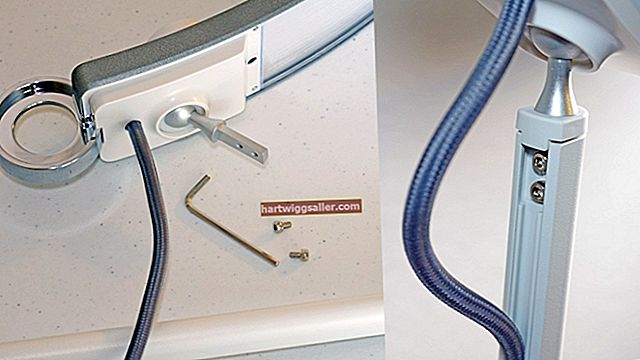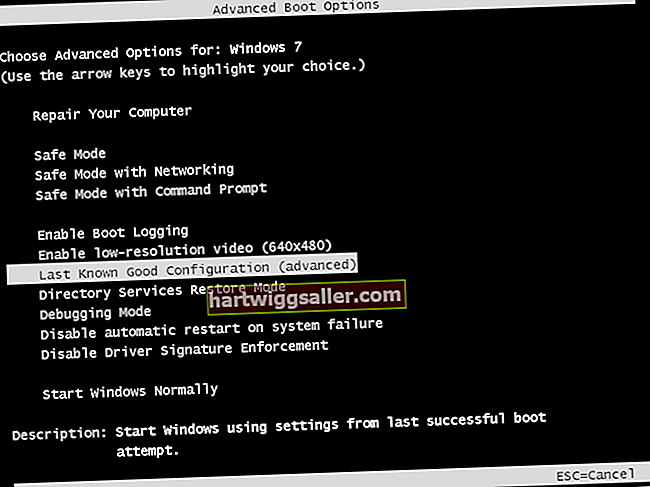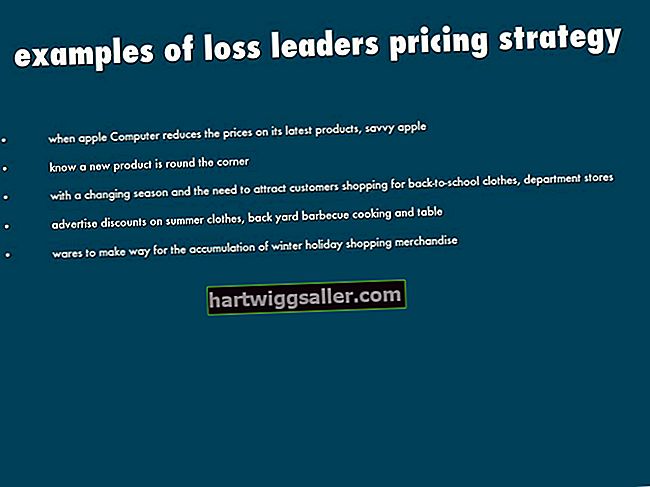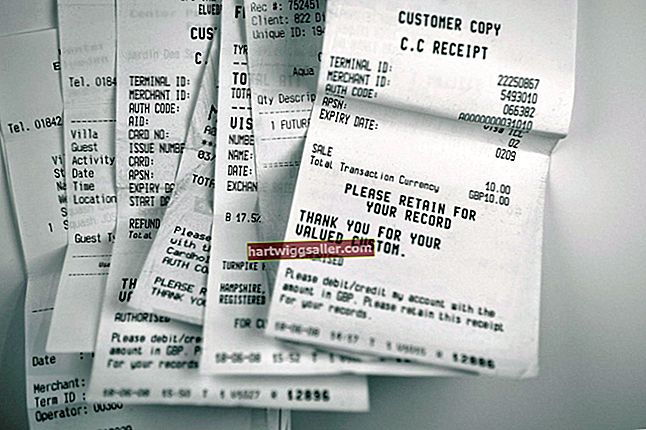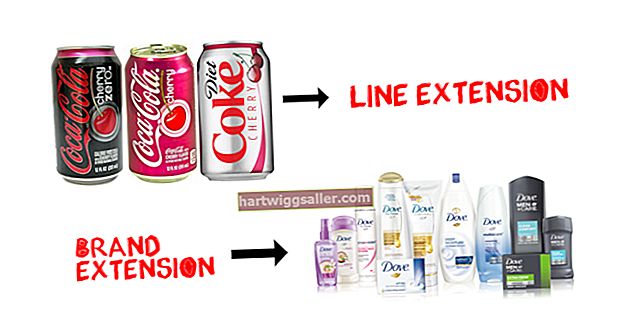اگر سفاری آپ کے میک بک پر نہیں کھلتی ہے تو ، آپ کو اپنے انٹرنیٹ کنیکشن میں ایک یا زیادہ دشواریوں کا سامنا کرنا پڑ سکتا ہے۔ مثال کے طور پر ، پراکسی یا فائر وال کی ترتیبات سفاری کو انٹرنیٹ تک رسائی سے روک رہی ہیں۔ آپ کو اپنے براؤزر سے غیر تعاون یافتہ تیسری پارٹی کے ایڈون کو بھی ہٹانا چاہئے۔ اگر سفاری پروگرام فائلیں خراب ہیں تو آپ کو پروگرام کی ترجیحی فائلوں کو حذف کرنا ہوگا۔
پراکسی ترتیبات
اپنے میک بوک کے سسٹم کی ترجیحات کو کھول کر کسی بھی پراکسی سرورز کے ل network اپنے نیٹ ورک کنیکشن کی جانچ پڑتال کریں ، کیونکہ غلط کنفیگریٹ سیٹنگس سے سفاری کو لانچ ہونے سے روکا جاسکتا ہے۔ اپنی میک بک کی اسکرین کے اوپری بائیں کونے میں ایپل آئیکن پر کلک کریں اور "سسٹم کی ترجیحات" منتخب کریں۔ "نیٹ ورک" آپشن پر کلک کریں اور "ایڈوانسڈ" آپشن منتخب کریں۔ اپنی تشکیل جانچنے کے لئے "پراکسی" پر کلک کریں۔ اپنی پراکسی ترتیبات کو غیر فعال کرنے اور سفاری کو دوبارہ شروع کرنے کی کوشش کریں۔
فائر وال کی ترتیبات
آپ کے پاس غلط کنفیگرڈ فائر وال ہوسکتا ہے جو سفاری اور دوسرے پروگراموں کو انٹرنیٹ تک رسائی سے روک رہا ہے۔ اپنی اسکرین کے اوپری بائیں جانب ایپل آئیکن پر کلک کرکے اور "سسٹم کی ترجیحات" کو منتخب کرکے یہ یقینی بنانے کے لئے اپنی فائر وال کی ترتیبات کو چیک کریں۔ "سیکیورٹی اور پرائیویسی" پر کلک کریں اور "فائر وال" کو منتخب کریں۔ لاک آئیکن پر کلک کریں اور اگر ضرورت ہو تو اپنا ایڈمنسٹریٹر پاس ورڈ درج کریں اور "فائر وال آپشنز" منتخب کریں۔ پروگراموں کی فہرست کو براؤز کریں اور یہ چیک کریں کہ آیا سفاری درج ہے۔ اگر ایسا ہے تو ، اس کے نام کے ساتھ اوپر اور نیچے والے تیر والے نشان پر کلک کریں اور "آنے والے رابطوں کی اجازت دیں" منتخب کریں۔ "ٹھیک ہے" پر کلک کریں۔
تیسری پارٹی کے اضافے
ایپل سپورٹ نے متنبہ کیا ہے کہ تیسری پارٹی کے اضافے سے سفاری کا کام چھوڑ سکتا ہے ، آہستہ آہستہ چل سکتا ہے یا کارکردگی کے دیگر مسائل درپیش ہیں۔ ایک ان انسٹال خصوصیت کے ل add ایڈونس انسٹالیشن پیکیج کی جانچ کریں ، یا فائنڈر میں روٹ لیول اور صارف کی سطح کی لائبریریوں سے شامل فائلوں کو دستی طور پر ہٹائیں۔ اپنے روٹ لیول لائبریری کے فولڈر میں درج ذیل فولڈرز کا پتہ لگائیں اور کسی بھی تیسری پارٹی کی ایڈ آن فائلوں کے ل their ان کے مواد کو براؤز کریں۔ انہیں کوڑے دان میں منتقل کریں ، لیکن انہیں حذف نہ کریں۔
/ لائبریری / انٹرنیٹ پلگ ان / / لائبریری / ان پٹ طریقہ / / لائبریری / ان پٹ مینیجرز / / لائبریری / اسکرپٹنگ ایڈیشن
اپنے ہوم فولڈر میں صارف کی سطح کی لائبریری میں درج ذیل فولڈرز تلاش کریں:
Library / لائبریری / انٹرنیٹ پلگ ان / ~ / لائبریری / ان پٹ طریقہ / ~ / لائبریری / ان پٹ مینیجرز / Library / لائبریری / اسکرپٹنگ ایڈیشن
ہر فولڈر کو کھولیں اور کسی تیسری پارٹی کی ایڈ آن فائلوں کو کوڑے دان میں منتقل کریں۔ ان کو حذف نہ کریں۔
سفاری دوبارہ کھولیں۔ اگر سفاری کھل جاتی ہے تو ، فائلوں کو ایک وقت میں تبدیل کریں ، ہر فائل کو تبدیل کرنے کے بعد سفاری کا مقابلہ کریں۔ کسی بھی فائل کی وجہ سے پریشانی پیدا ہو۔ آپ فائلوں کو ردی کی ٹوکری میں دائیں کلک کرکے اور "پٹ بیک" اختیار منتخب کرکے ان کی جگہ لے سکتے ہیں۔
ترجیحی فائلیں حذف ہو رہی ہیں
میک OS X پروگرامز جو صارف کی معلومات کو محفوظ کرتے ہیں وہ ترجیحی فائل استعمال کرتے ہیں ، جو پروگرام شروع ہوتے ہی لوڈ ہوجاتے ہیں۔ سفاری ترجیحی فائلیں معلومات ، ترتیب ، نمائش یا ڈاؤن لوڈ کی کارروائیوں جیسی معلومات کو بچا سکتی ہیں۔ اگر خراب ہوگ، تو ، ترجیحی فائلیں ایپلی کیشنز کو کھولنے سے روک سکتی ہیں۔ ان فائلوں کو حذف کرنا آپ کی ترجیحات کو دوبارہ مرتب کرتا ہے ، اور اس سے مسئلہ حل ہوسکتا ہے۔ فائنڈر کو کھولنے اور اسکرین کے اوپری حصے میں "گو" مینو آپشن پر کلک کرکے سفاری کی ترجیحات کو حذف کریں۔ "فولڈر پر جائیں" کو منتخب کریں۔ "~ / لائبریری / ترجیحات" ٹائپ یا پیسٹ کریں اور "جائیں" پر کلک کریں۔ "com.apple.Safari.plist" آپشن کو کوڑے دان میں ڈالیں اور کوڑے دان کو خالی کریں۔ اپنا کمپیوٹر دوبارہ شروع کریں اور سفاری کھولیں۔